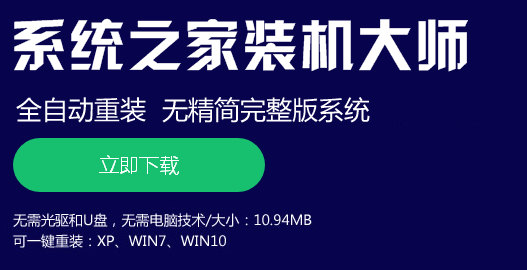升级了win10系统的用户都知道,win10自带了很多小功能,其中就有日历,并且win10日历表还支持农历日历的显示,那么在win10系统中,怎么使用日历呢?下面,小编就给大家分享一下win10系统使用日历的小技巧,一起来看看吧。
WIN10日历使用的步骤:
左键点击windows图标,找到我们的日历。
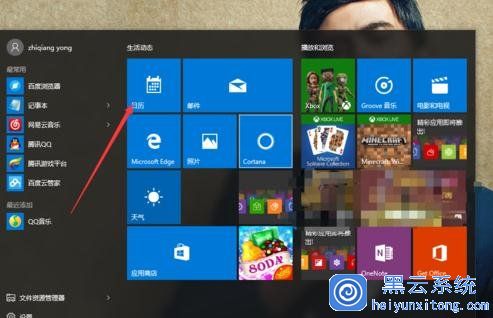
点击打开之后,会让我们添加账户,这里我已经有自己的账户了,所以点击下面那个。
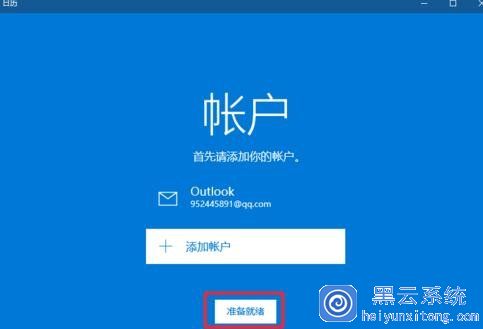
点击就可以看到我们的日历了,亮色部分显示的就是我们今天的日期,左侧有一个日历的样式。
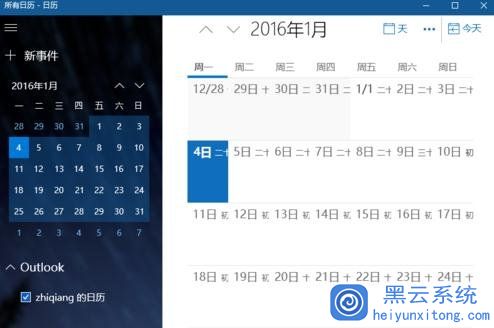
点击下面的设置,然后我们选择个性化,我们可以对我们的日历的主题背景进行设置。
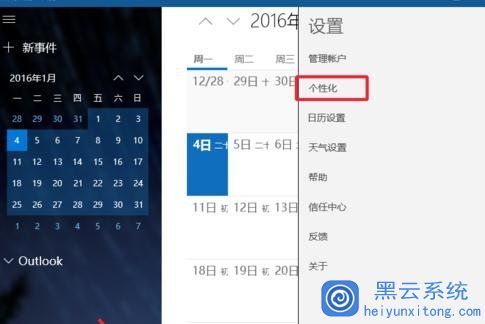
选择自己喜欢的样式点击应用即可。

还可以根据自己使用日历的习惯,分成农历和天干地支,设置之后在右侧的日历表上就可以查看到。
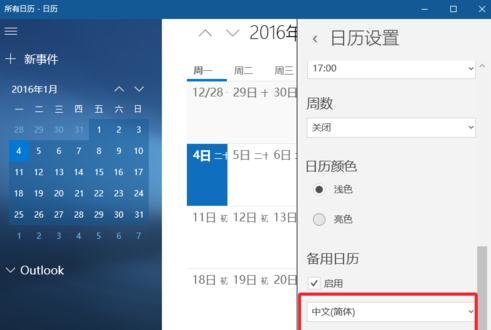
点击那个省略号,还可以更改日历样式,天,或者周,或者月,非常简单实用。
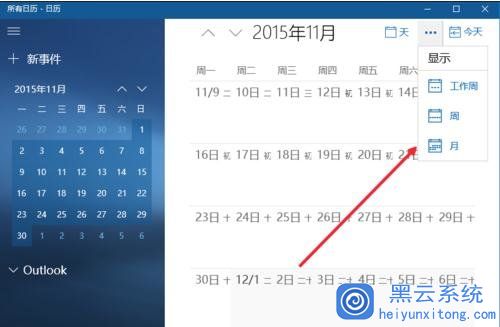
以上就是今天小编给大家分享的win10系统日历的使用小技巧,感兴趣的小伙伴可以按照以上方法尝试一下。